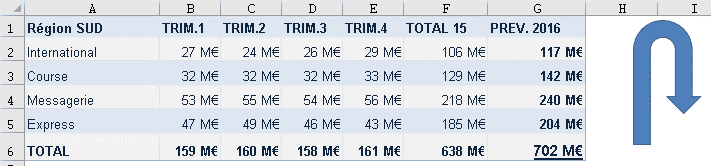E. LES FORMES
Des formes sont disponibles pour compléter tableau, graphique, texte et image.
1. INSERTION DE LA FORME
Son cadre est dessiné par l'utilisateur à l'endroit de son choix.
![]() onglet
"insertion"
onglet
"insertion"
groupe "illustrations" (2ème
bloc)
<clic g> sur ![]()
<clic g> sur la forme
dessiner le cadre de la forme en faisant glisser la souris
![]() Lorsque la forme est
sélectionnée, elle est encadrée de ronds
Lorsque la forme est
sélectionnée, elle est encadrée de ronds ![]() permettant de modifier sa dimension, de marques jaunes
permettant de modifier sa dimension, de marques jaunes ![]() permettant de modifier la forme même et d'une
flèche
permettant de modifier la forme même et d'une
flèche ![]() permettant de lui faire
effectuer une rotation
permettant de lui faire
effectuer une rotation
Faire glisser la forme entière avec la croix ![]() pour la déplacer ou faire glisser un des ronds avec une
flèche
pour la déplacer ou faire glisser un des ronds avec une
flèche ![]()
![]() (sur un coté)
(sur un coté)
![]()
![]() (sur un
angle) pour la modifier
(sur un
angle) pour la modifier
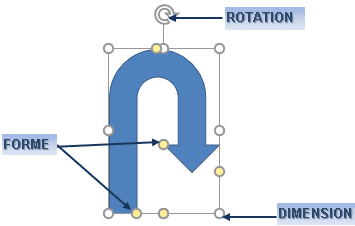
2. FORMAT DE LA FORME
Les outils de gestion des ombres et de gestion 3d sont particulièrement élaborés.
 bouton
droit
bouton
droit
forme sélectionnée
<clic d> sur ![]()
 onglet
"format"
onglet
"format"
<clic g>
sur un lanceur
de boite de dialogue ![]()
 volet
droit
volet
droit
<clic g> sur ![]()
![]() Sélection, dimension et
position se gèrent comme pour les autres objets
Sélection, dimension et
position se gèrent comme pour les autres objets
3. EXERCICE
![]() Dans
la feuille "Région Sud" du classeur "exercice graphique"
Dans
la feuille "Région Sud" du classeur "exercice graphique"
Insérer une forme ![]() à droite des
chiffres, la positionner et la mettre en forme
à droite des
chiffres, la positionner et la mettre en forme